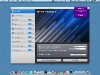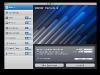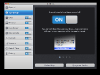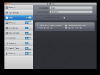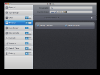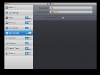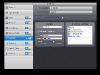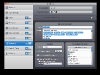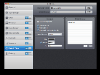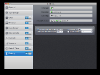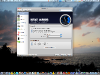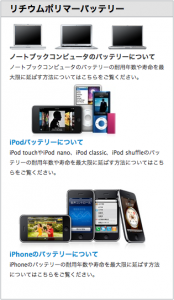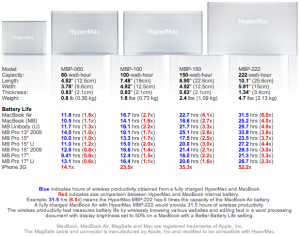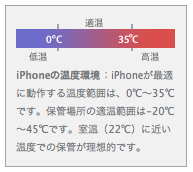 いよいよ3日後の2010年6月24日に発売が迫ったiPhone 4ですが、購入して最初にやりたい事を考えてみました。
いよいよ3日後の2010年6月24日に発売が迫ったiPhone 4ですが、購入して最初にやりたい事を考えてみました。
もちろん、早速使って自分向きのカメラを試したり、5Mピクセルになったメインカメラでスチル写真やビデオを撮影したり、最高に綺麗な液晶画面でWebや写真を見てみたい気持ちはあるのですが、やっぱり携帯電話の要であるバッテリーの事を一番に考えたいと思います。
リチウムイオンバッテリーは従来のニッケルバッテリーと異なり、継ぎ足し充電(完全に放電していない状態で充電)しても性能を維持出来る事が特徴ですが、iPhoneのバッテリーに関するAppleのサイトには次の様に記載があります。
リチウムベースのバッテリーを適切にメンテナンスするには、バッテリー内の電子を時々動かすことが重要です。毎月最低でも1回は充電/放電サイクルを完了するようにしてください。
要するに頻繁に使えば気にする事ではない記述に見えますし、「充電/放電サイクルを完了するように」と言われてもイマイチよく分かりません。ちなみに同じページの英文版では次の様な記述になっています。
For proper maintenance of a lithium-based battery, it’s important to keep the electrons in it moving occasionally. Be sure to go through at least one charge cycle per month (charging the battery to 100% and then completely running it down).
つまり充電/放電サイクルは「一度100%まで充電してその後使って完全に放電させる」事であり、たとえリチウムイオンバッテリーがいつでも好きなときに充電して使っても性能が落ちないとはいえ、バッテリー内部の電子を沢山動かすこの事を最低でも1ヶ月に一度は行った方が良い様です。
さて、iPhone 4に関しては製造されてからすぐに日本へ出荷され、ショップで販売されると思いますが既に何十万台もの注文を受けている商品だけに、Appleも1ヶ月くらい前から生産を開始していたのではないでしょうか。当然その間誰にも使われずに倉庫で休んでいたはずですから、バッテリーも使われていません。
過去にシンガポールでしょっちゅうGSM携帯電話を購入していた頃もショップの人に「まずは電源入れずに8時間程度は充電してね。その後バッテリーが完全に無くなるまで使って」と言われた事を思い出します。
iPhone 3GSの時は思わず購入してすぐに使い始めてしまいましたが、iPhone 4は入手したら落ち着いて電源を切り、あまり暑くない環境でじっくり充電してから思いっきりバッテリー切れになるまで楽しもうと思います。
参考リンク